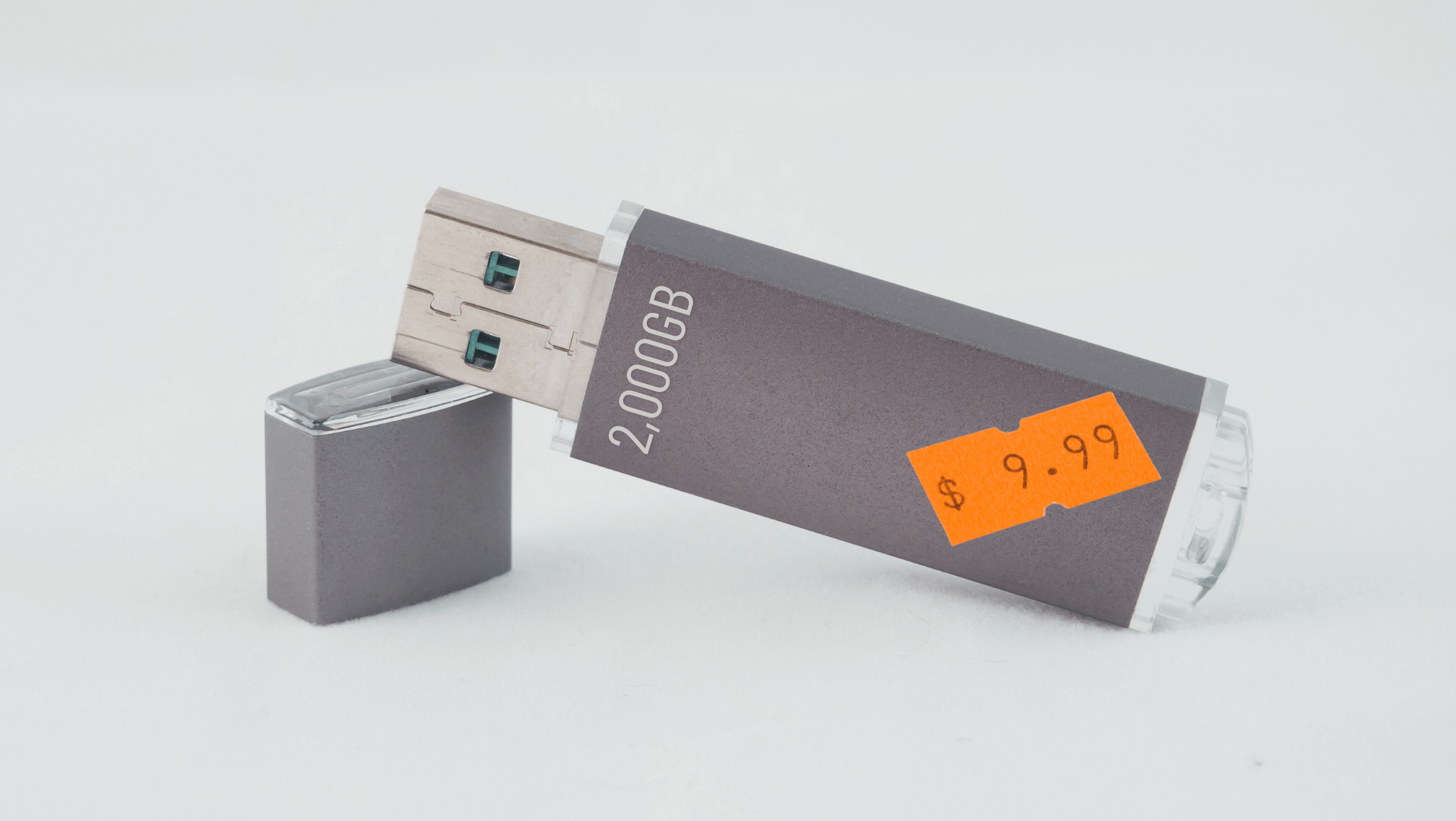偽フラッシュドライブの検出方法:簡単ガイド
- ホーム
- サポート
- データ復元・復旧・復活
- 偽フラッシュドライブの検出方法:簡単ガイド
概要
この記事では、大容量を偽って非常に低価格で販売される偽のUSBフラッシュドライブの普及について取り上げています。これらの偽ドライブは、コンピュータに接続した際には広告された容量を持っているように見えますが、実際に使用できるストレージははるかに小さいです。この記事は、読者にこれらの偽ドライブを見分ける方法や、それらを使用するリスクについて教育することを目的としています。また、USBフラッシュドライブの実際のストレージ容量を確認するのに役立つツールとしてValidriveを紹介します。
Validrive) を紹介します。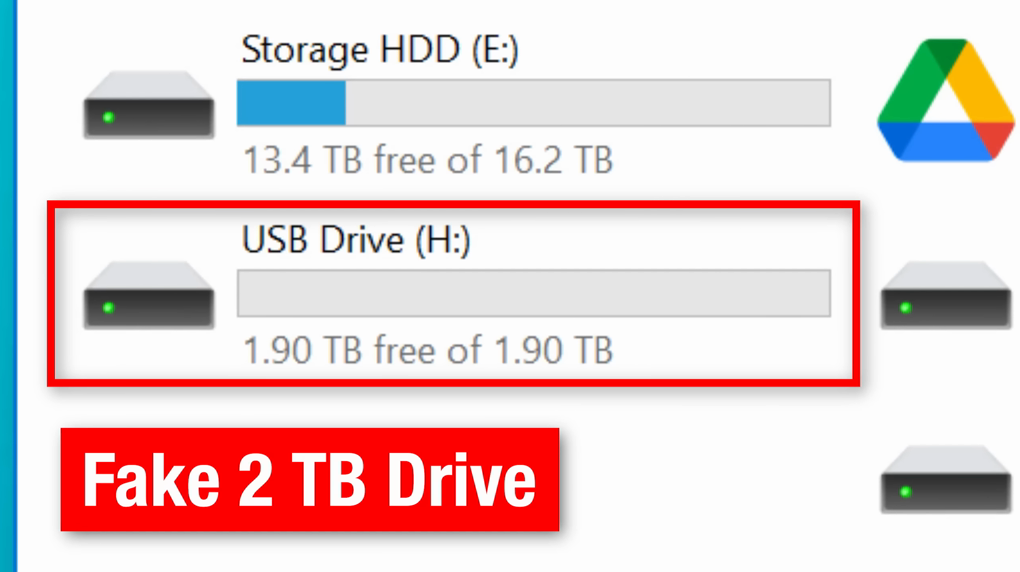
480 Mbpsであり、大量のデータを効率的に処理するには不適切であるため、非常に疑わしいです。疑わしいリスト
バリドライブの使用
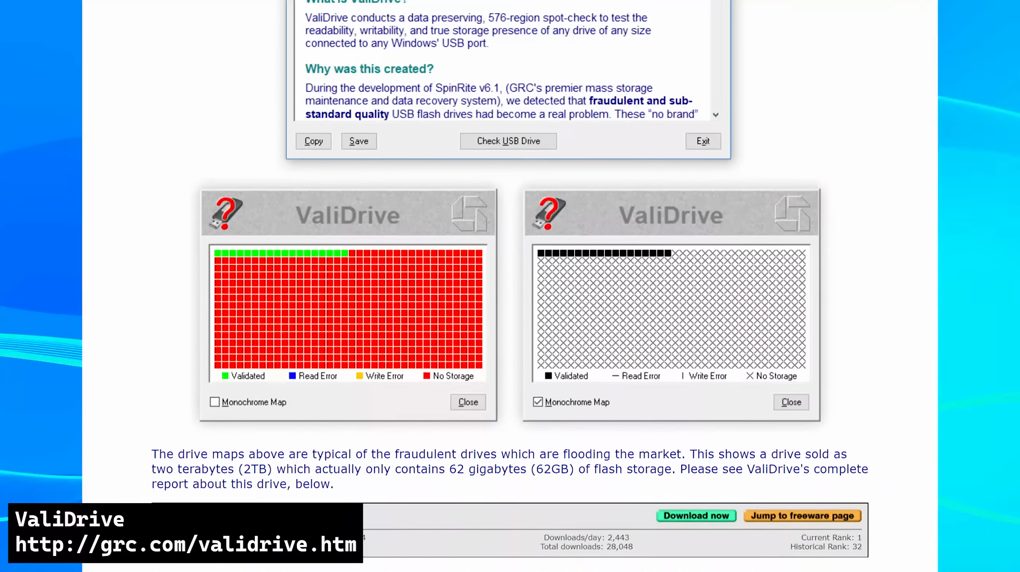
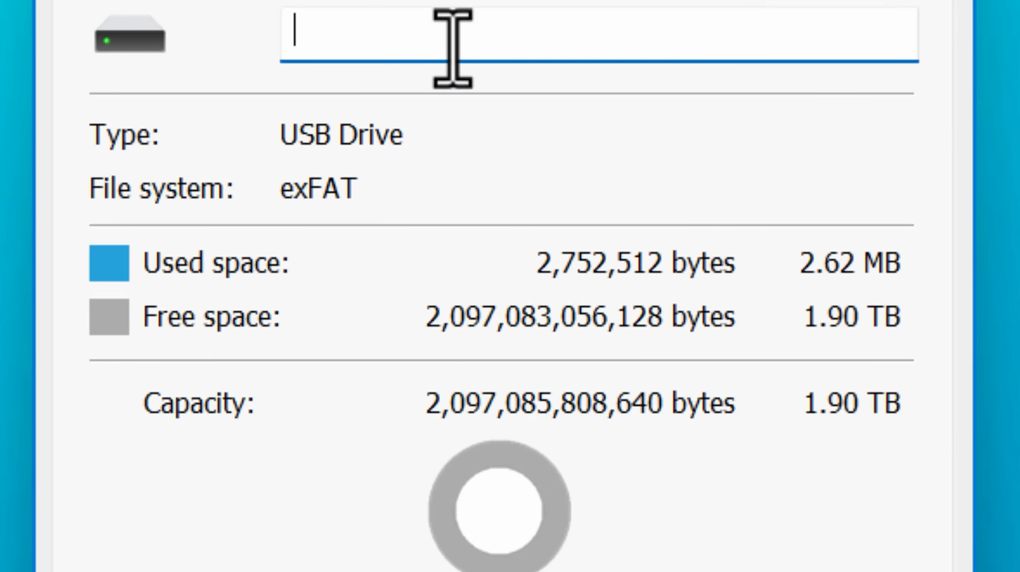
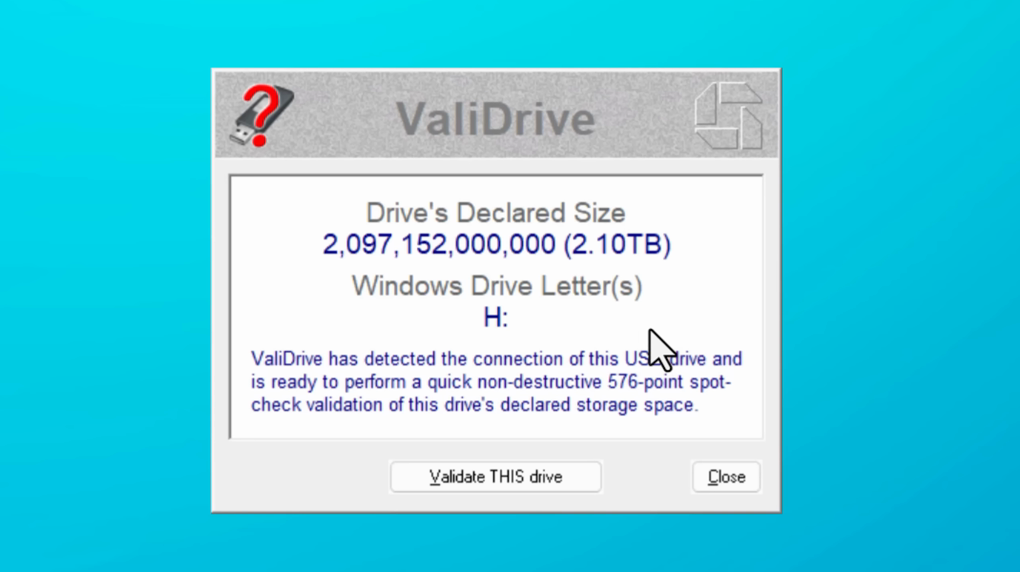
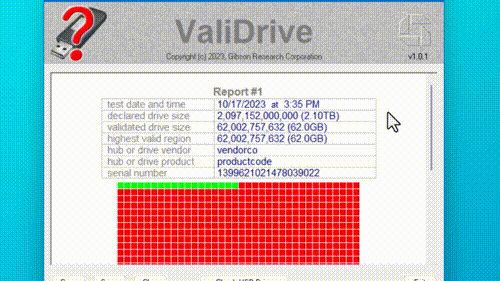
1. レニー・アンデレターとは?

操作簡単 ウィザード形式で初心者も自力で復元可能。
100%安全 読み取り専用モードでデバイスをスキャンし、データをお見つけ出すだけで、データへの修正等の操作は一切ありません。
500以上種類のデータ復元対応 音楽、動画、地図、ワード、ドキュメント、PDF、メール、写真等よく利用されるファイルを復元可能。
プレビュー機能付き スキャン中もプレビュー可能、目標データが出たら、スキャンを中止でき、高速に復元可能。
多OS支持Windows 10,8.1,8,7,Vista,XP,2000及びMac OS X10.6,10.7,10.8
操作簡単 ウィザード形式で初心者も自力で復元可能。
100%安全 読み取り専用モード復元、データへの修正等の操作...
500以上種類のデータ復元対応 音楽、動画、メール、写真等復...
無料体験無料体験無料体験 122653名のユーザー様に体験をしていただきました!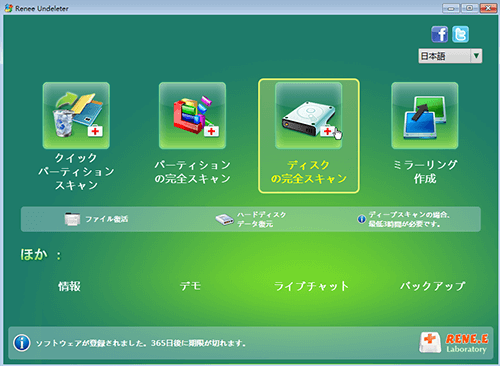
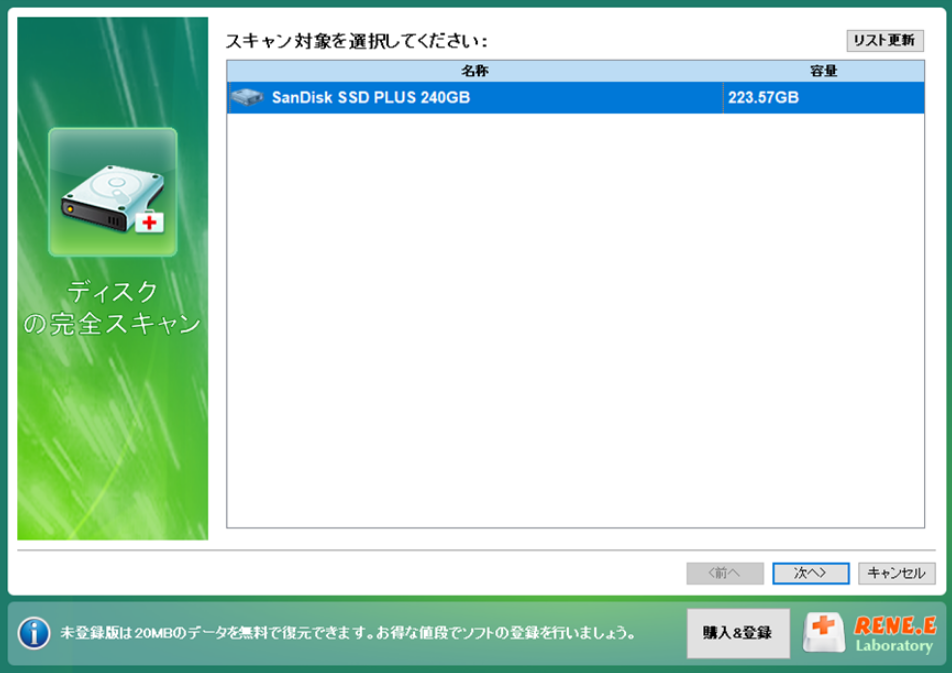
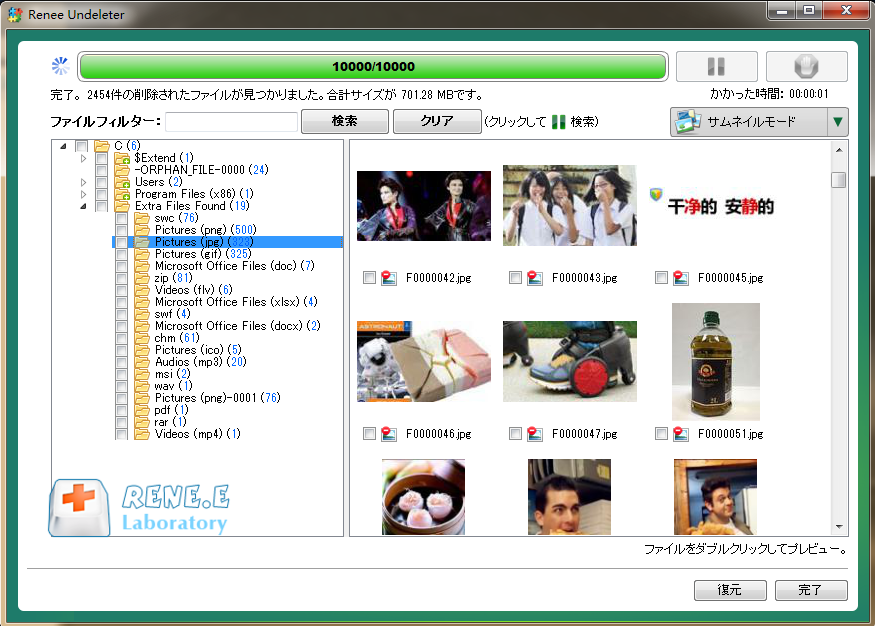
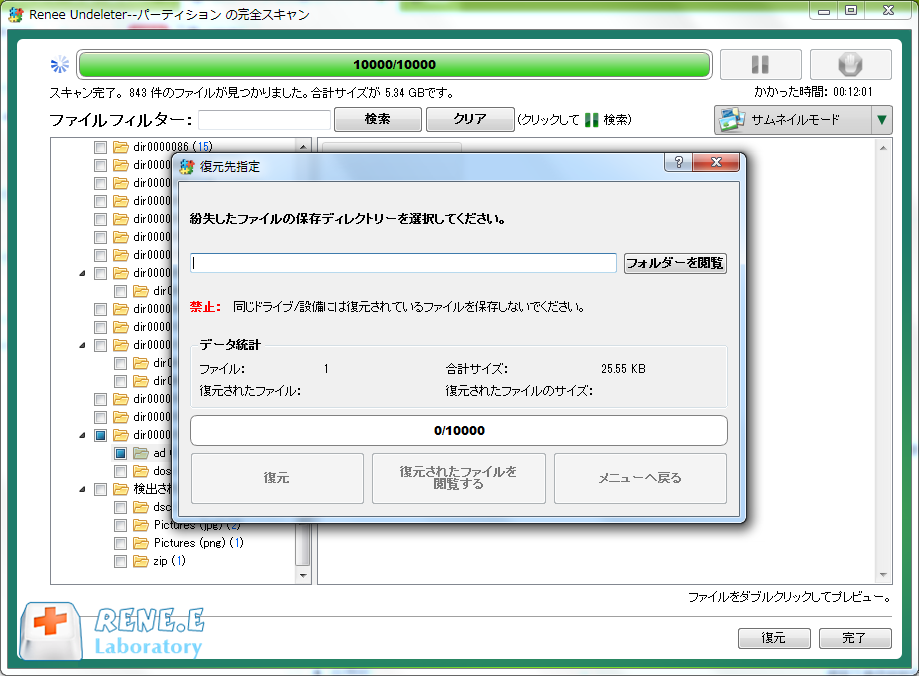
記録と報告: 遭遇した偽造ドライブを記録し、関係当局またはプラットフォームに報告してください。
顧客とのコミュニケーション: IT プロフェッショナルの場合は、顧客に状況を明確に説明してください。偽造フラッシュ ドライブからのデータ復旧は不可能な場合があることを伝えます。
復旧の試行: データが偽造ドライブに保存されている場合、専門のデータ復旧サービスによってデータの復旧を試みることができる場合があります。
ValidriveやCapacityTesterのようなツールを使用して、ストレージデバイスの信頼性を確認しましょう。常に 信頼できる販売者 から購入し、あまりに 良すぎる取引には注意 が必要です。
操作簡単 ウィザード形式で初心者も自力で復元可能。
100%安全 読み取り専用モードでデバイスをスキャンし、データをお見つけ出すだけで、データへの修正等の操作は一切ありません。
500以上種類のデータ復元対応 音楽、動画、地図、ワード、ドキュメント、PDF、メール、写真等よく利用されるファイルを復元可能。
プレビュー機能付き スキャン中もプレビュー可能、目標データが出たら、スキャンを中止でき、高速に復元可能。
多OS支持Windows 10,8.1,8,7,Vista,XP,2000及びMac OS X10.6,10.7,10.8
操作簡単 ウィザード形式で初心者も自力で復元可能。
100%安全 読み取り専用モード復元、データへの修正等の操作...
500以上種類のデータ復元対応 音楽、動画、メール、写真等復...
無料体験無料体験無料体験 122653名のユーザー様に体験をしていただきました!関連記事 :
Microsoftアカウントを進化させる: PINとパスワードの比較と選択
2024-05-26
Satoshi : MicrosoftのPINとパスワードの違いを発見し、アカウントを守るための最適なオプションを見つけましょう。長所と短所を学び、...
2024-04-24
Imori : USBメモリは、データを保管するキャリアとして、機器自体の故障や外部からのウイルスの侵入などにより、データの消失が発生する場合が...
2023-08-15
Satoshi : PDF ファイルの信頼性を効果的に証明する電子署名は、従来の手書きの署名と似ています。 PDF 形式のファイルの電子署名を削除す...
2024-01-19
Ayu : ZIP や RAR などの圧縮ソフトでの圧縮と暗号化は本当に機密性を保つことができるのでしょうか?この記事は、圧縮ソフトでファイ...